VM虚拟机提示“此主机支持AMD-V,但AMD-V处于禁用
导读:IT技术IT技术 当前位置:首页 > 维修知识 > VM虚拟机提示“此主机支持AMD-V,但AMD-V处于禁用状态”解决方法我们在使用虚拟机的时候,如果提示 此主机支持AMD-介绍—下itt水泵公司知识itsskin晶钻蜗牛霜知识。
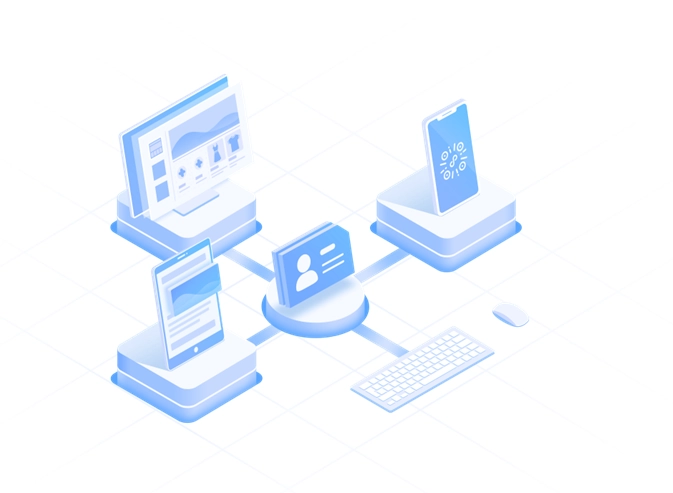
我们在使用虚拟机的时候,如果提示“此主机支持AMD-V,但AMD-V处于禁用状态”,这个提网站seo优化示代表你的电脑是AMD平台的,并且支持AMD-V虚拟化技术,我们需要在主板中找到相应设置,将SVM功能开启就可以了,下面妙手电脑分享一下VM虚拟机提示“此主机支持AMD-V,但AMD-V处于禁用状态”解决方法,来看看吧。
由于不同品牌主板或者笔记本BIOS可能有所不同,这里以华硕主板UEFI BIOS为例,其它品牌主板或者笔记本可以参考,自己找一找就可以了,例如virtualization或者SVM Mo网站建设制作de的一项,改为Enable。
解决方法
以华硕主板为例,我们将电脑开机,反复按下“DEL”键,这时就会进入到主板BIOS界面,如下图所示。首先我们找到最下面Advance Mode选项,选择进入,或者直接按下键盘上“百度seo网站优化F7”键。
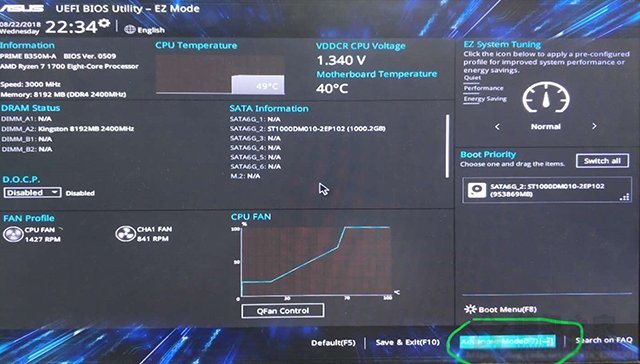
我们进入Advance选项卡,再点击CPU Configuration选项,如下图所示。
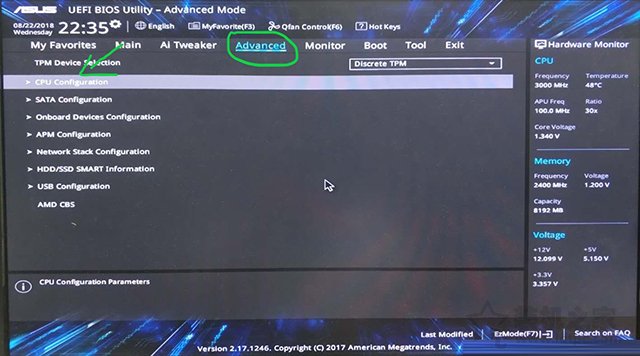
找到SVM Mode,将其修改为Enabled。Enabled代表开启,Disabled代表关闭。
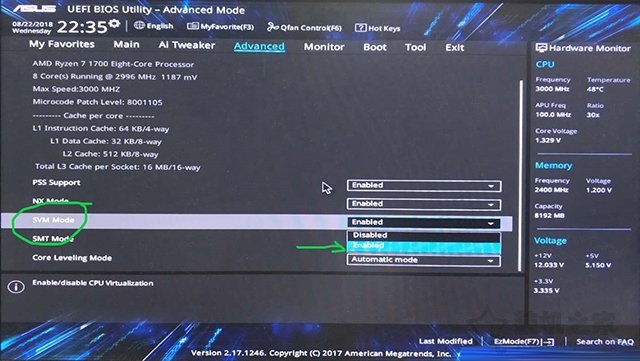
以上就是妙手电脑分享的VM虚拟机提示“此主机支持AMD-V,但AMD-V处于禁用状态”解决方法,希望本文能够帮助到大家。
intel平台电脑请阅读:解决VMware“此主机支持Intel VT-x,但Intel VT-x处于禁用状态”
相关介绍—下itt水泵公司知识itsskin晶钻蜗牛霜知识。声明: 本文由我的SEOUC技术文章主页发布于:2023-06-30 ,文章VM虚拟机提示“此主机支持AMD-V,但AMD-V处于禁用主要讲述解决方法,虚拟机,主机网站建设源码以及服务器配置搭建相关技术文章。转载请保留链接: https://www.seouc.com/article/it_23688.html

















